Word 中巧妙插入EQ域代码
办公教程导读
收集整理了【Word 中巧妙插入EQ域代码】办公软件教程,小编现在分享给大家,供广大互联网技能从业者学习和参考。文章包含1408字,纯文字阅读大概需要3分钟。
办公教程内容图文
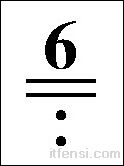
(以下直接在代码旁分部分小字提示):
这段代码的基本结构为“{ eq /o()}”,可描述为“{域名+开关}”。“eq”是科学公式域名,“/o()”称为开关,以“/”开头,以“()”结束,“()”内用来输入开关的内容,中间的“o”等英文字母为开关名称。图1中的“6”为基本元素的名称,后面的 “/s/do10(?)”和“/s/do5(—)”等开关表示对元素“?”、“-”以下标形式叠加在基本元素“6”上,“do”是“down”的简写,数字“10”和“5”是下标离开水平位置的距离(可更改),等于给“6”添加了两个低音点和两条减时线;如果需要添加高音点,把“do”改为“up”,并修改上标后的数字就可以了。需要减少高低音点或减时线时,直接删除相应的上下标开关即可。注意,叠加时所用的各开关之间,要用逗号分开;开关中的数字、字母和标点符号均为半角状态;域名与基本开关之间仅留一个半角下的空隙,其余各开关的每种元素之间不能有任何空隙;英文字母不区分大小写。 
如何插入和编辑EQ域代码呢?很简单,在Word的“插入”菜单中,选择 “域”,在对话框的“类别”中选择“等式和公式”,在下方的“域名”中点击“EQ”并点击左下方的“域代码”,再点击“选项”,分别双击需要的开关名称,即可将它们添加到“域代码”栏,在此栏直接输入或修改域代码,然后依次按“确定”,即可在页面光标位置插入一段EQ域代码(见图2)。直接在Word页面输入以上代码是无效的,必须先用以上方法插入后,再在页面进行修改才有效。右击域代码,在弹出的下拉菜单中点击“切换域代码”可将其切换为直观形式;再切换一次又会显示为域代码。
上一页12 下一页 阅读全文
上一篇:Word2007 图片裁剪的2种方法小结 下一篇:Word 从第三页开始插入页码的方法原理
相关文章
Word教程
Word文档怎么比较不同内容
2023-01-19
详细阅读
Word教程
Word文档怎么拆分
2023-01-19
详细阅读
Word教程
Word不规则表格的制作方法
2023-01-19
详细阅读
Word教程
Word文本框怎么自动调整大小
2023-01-19
详细阅读
Word教程
Word文档忘记保存怎么办
2023-01-19
详细阅读
办公教程总结
以上是为您收集整理的【Word 中巧妙插入EQ域代码】办公软件教程的全部内容,希望文章能够帮你了解办公软件教程Word 中巧妙插入EQ域代码。
如果觉得办公软件教程内容还不错,欢迎将网站推荐给好友。

